Die Taskleiste in Windows 11 ist das größte Problem/Manko derzeit, jeder versucht die Fenster Titel hier anzuzeigen oder die Flexibilität aus der Alten zu finden!Derzeit gibt es keine Lösung oder Registry Hack um die Fenster Titel anzuzeigen, sowie die Windows 11 Taskleiste individuell anzupassen. Einige Optionen sind verfügbar, aber von der Windows 10 Taskleiste muss man sich wohl verabschieden, außer MS entscheidet doch noch die Taskleiste voll anpassungsfähig zu machen und Zusatzleistungen hinzuzufügen wie schon bei XP! 1.) ... Derzeitige Optionen in der Windows 11 Taskleiste!
|
| (Bild-1) Möchte in der Taskleiste Windows 11 die Fenster Titel anzeigen? |
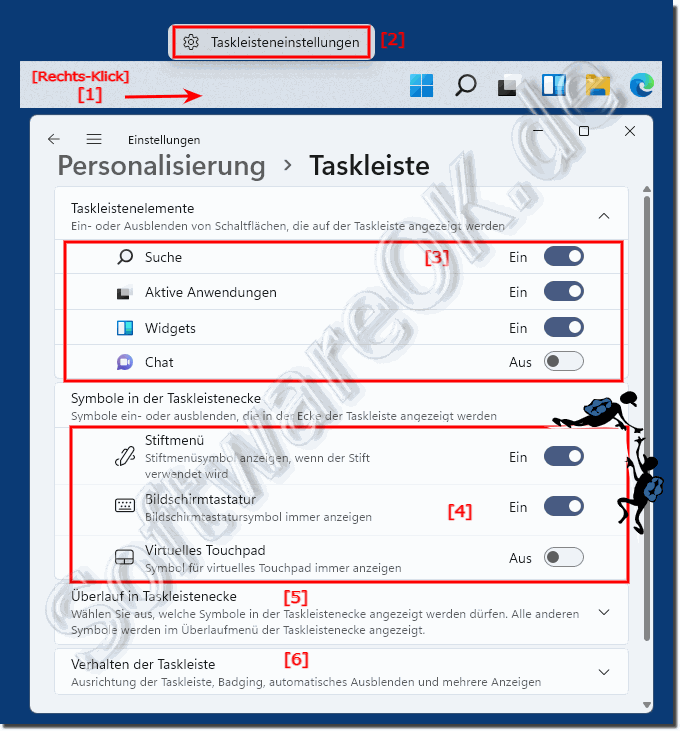 |
2.) Warum ist die Taskleiste von Windows 11 so mager?
Diese Taskleiste war nicht für den Windows-Desktops gedacht. Sie ist schön schlank und die Taskleiste sieht ziemlich gut aus, aber es gibt Problem diese effektiv zu nutzen, das liegt daran, dass die Taskleiste ursprünglich nicht für Windows-Desktops entwickelt wurde. Diese neue Windows 11 Taskleiste ist ursprünglich ein Teil von Windows 10X. Das Windows 10X ist ein Betriebssystem, das kaum bekannt ist und in der Regel für Klapp-Screen-Geräte entwickelt wurde!
Es gibt Gerüchte, dass die Taskleiste von Windows 11 anders geplant war aber leider vor der Veröffentlichung nicht fertiggestellt werden kann! Zumindest ein Grund für Windows 12!
Es gibt Gerüchte, dass die Taskleiste von Windows 11 anders geplant war aber leider vor der Veröffentlichung nicht fertiggestellt werden kann! Zumindest ein Grund für Windows 12!
Derzeitige Optionen in der Windows 11 Taskleiste lassen zu wünschen übrig!
Die Taskleiste in Windows 11 hat im Vergleich zu früheren Versionen des Betriebssystems tatsächlich einige Änderungen und Anpassungen erfahren, wodurch sie schlanker und minimalistischer erscheint. Diese Designentscheidungen wurden von Microsoft getroffen, um die Benutzeroberfläche zu modernisieren und das Benutzererlebnis zu verbessern. Hier sind einige Gründe, warum die Taskleiste in Windows 11 möglicherweise schlanker erscheint:
Neues Design: Windows 11 wurde mit einem neuen Designkonzept entwickelt, das auf einer übersichtlicheren und einfacheren Benutzeroberfläche basiert. Die Taskleiste ist jetzt zentriert und sorgt für ein symmetrischeres und minimalistischeres Aussehen.
Mehr Platz für Inhalte: Durch die Zentrierung der Taskleiste entsteht mehr vertikaler Raum für den eigentlichen Arbeitsbereich und geöffnete Anwendungen. Dies kann die Konzentration und visuelle Fokussierung des Benutzers auf die Arbeit verbessern.
Kontextbezogene Anzeige: Die Taskleiste in Windows 11 zeigt nur die wichtigsten Symbole und Anwendungen an, die Sie am häufigsten verwenden. Sie können jedoch über das Startmenü auf alle installierten Anwendungen zugreifen.
Anpassbarkeit: Obwohl die Taskleiste in Windows 11 schlanker und minimalistischer erscheint, ist sie dennoch anpassbar. Sie können Symbole und Widgets hinzufügen oder entfernen und die Taskleiste nach Ihren persönlichen Vorlieben anpassen.
Die Designänderungen und der Schwerpunkt auf Vereinfachung und Anpassbarkeit sind Teil der Bemühungen von Microsoft, das Betriebssystem für ein breites Benutzerspektrum ansprechender und benutzerfreundlicher zu machen. Es ist jedoch wichtig zu beachten, dass Designpräferenzen subjektiv sind und einigen Benutzern die Änderungen in Windows 11 möglicherweise mehr oder weniger gefallen als in früheren Versionen. Durch die Anpassbarkeit des Betriebssystems können Benutzer die Taskleiste jedoch nach ihren eigenen Vorlieben anpassen.
FAQ 40: Aktualisiert am: 28 Oktober 2023 18:02
